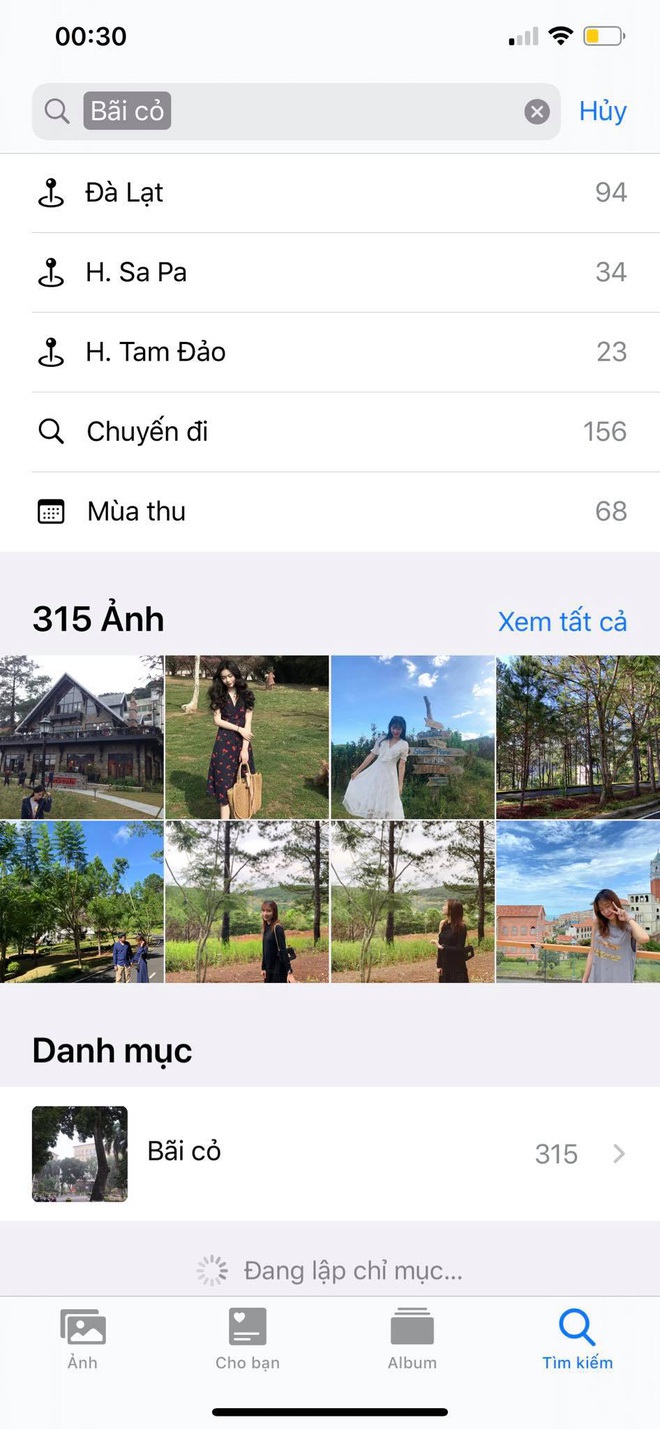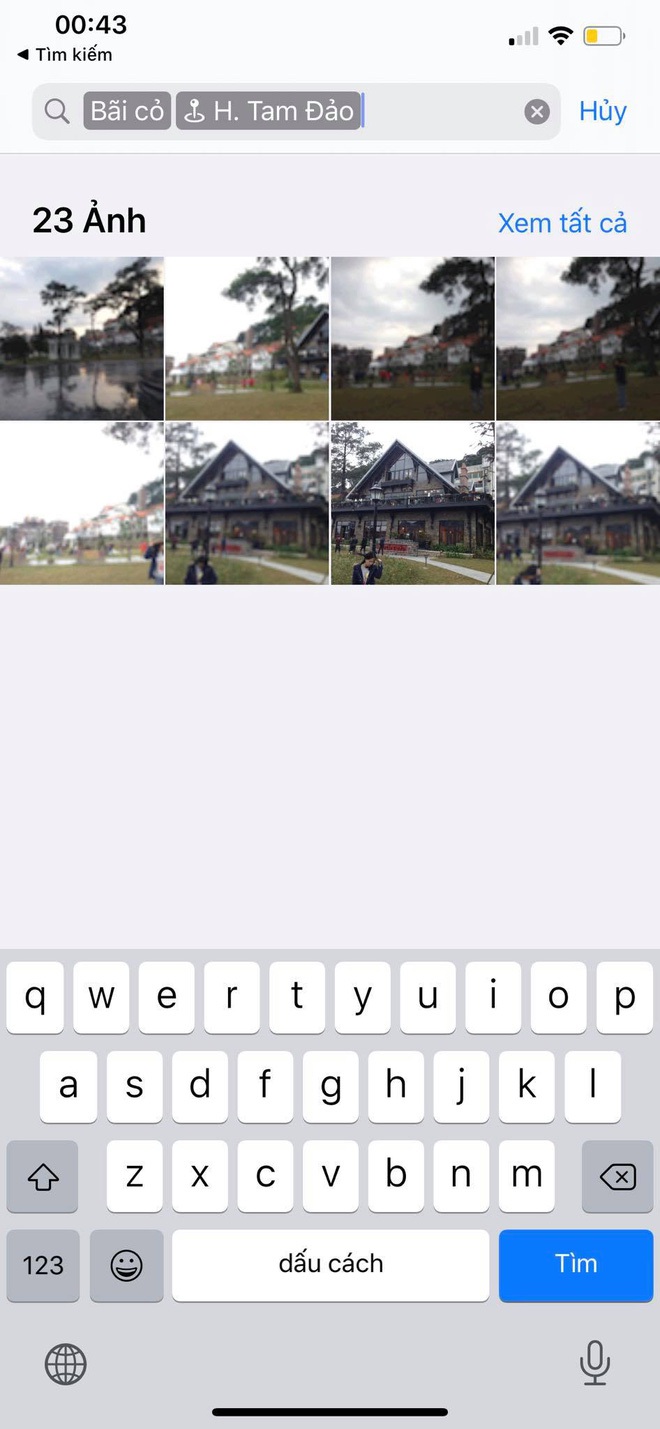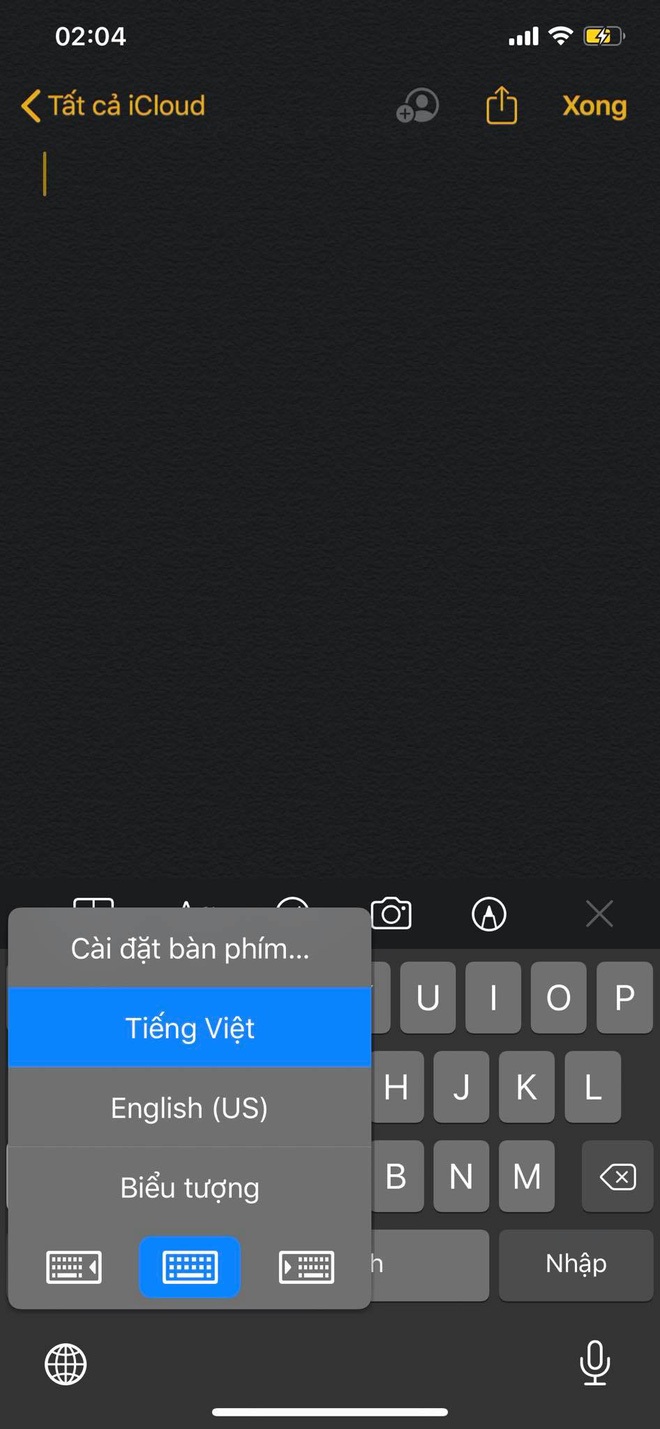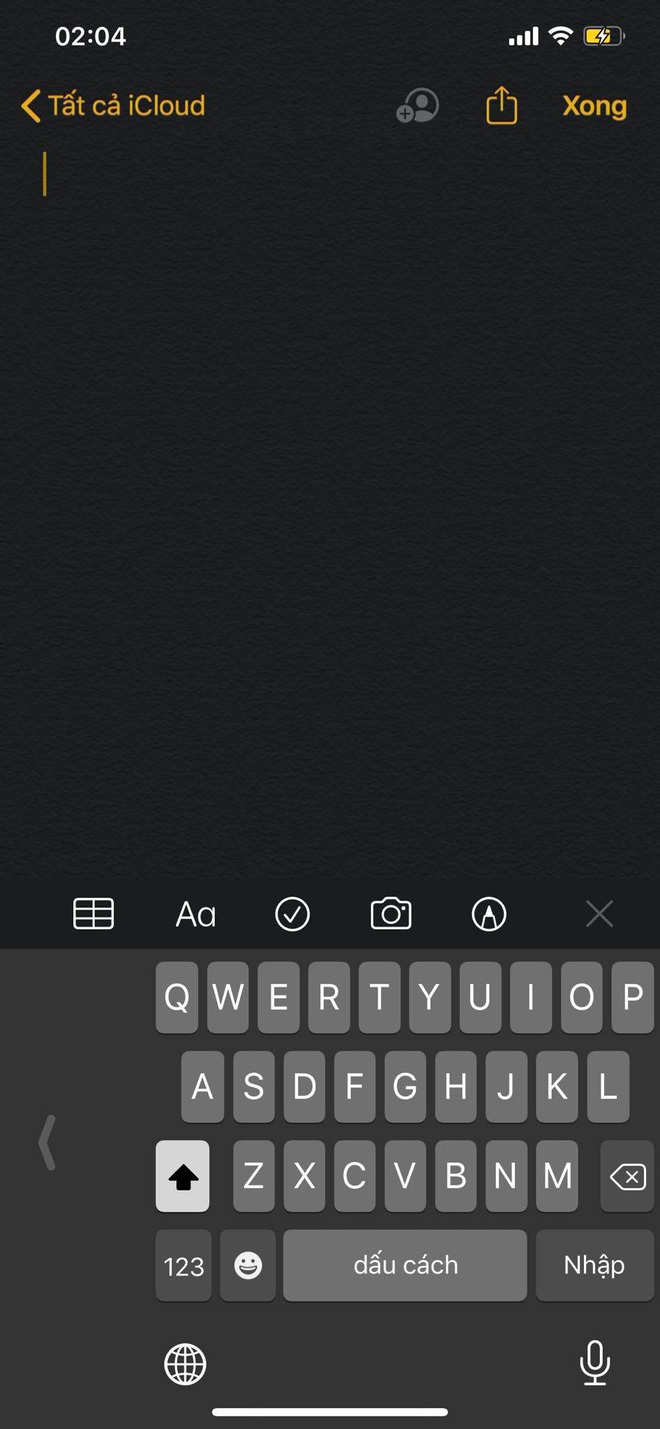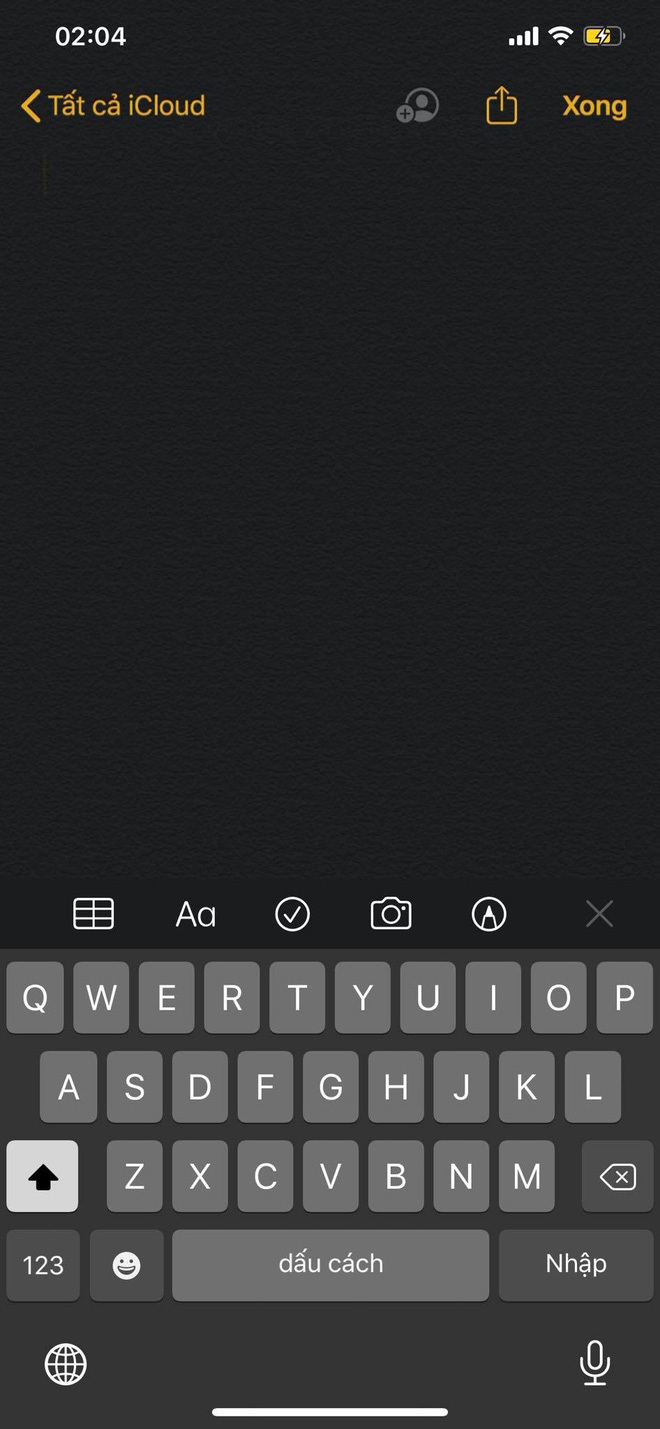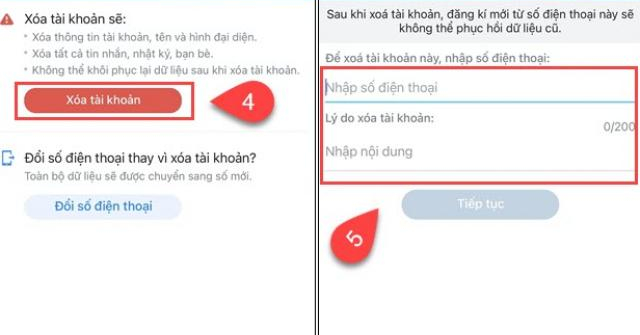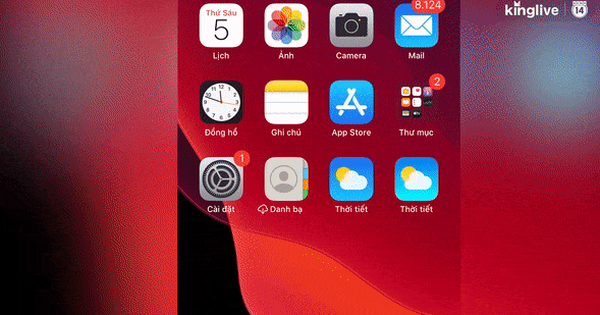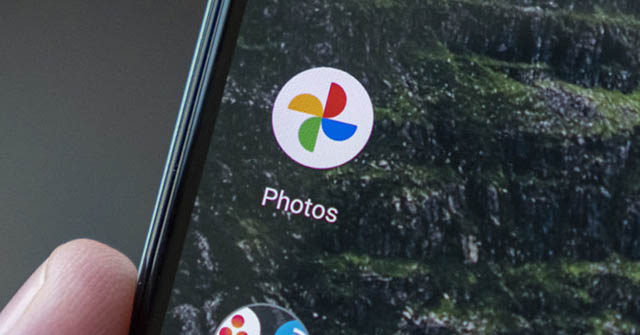iPhone là chiếc smartphone ẩn chứa nhiều tính năng thú vị, hấp dẫn và siêu có ích. Chắc chắn rằng dù bạn có là một iFan kì cựu nhiều năm cũng không thể biết hết được những tính năng ẩn dấu trong nó. Ví dụ như tìm ảnh dễ dàng hơn trong cả vài chục ngàn chiếc, đánh lừa ai đó bằng 2 ứng dụng giống nhau...
Thay đổi biểu tượng ứng dụng
Với ứng dụng Shortcuts (Phím tắt) bạn có thể thay đổi biểu tượng và tên trên ứng dụng. Điều này thực sự khiến mình bất ngờ vì đây là một thủ thuật đánh lừa rất cao siêu, và bạn rất dễ bị cắm sừng.
Việc gì mà phải "khoác áo" cho các ứng dụng trừ phi bạn làm điều gì bí mật hay khuất tất.
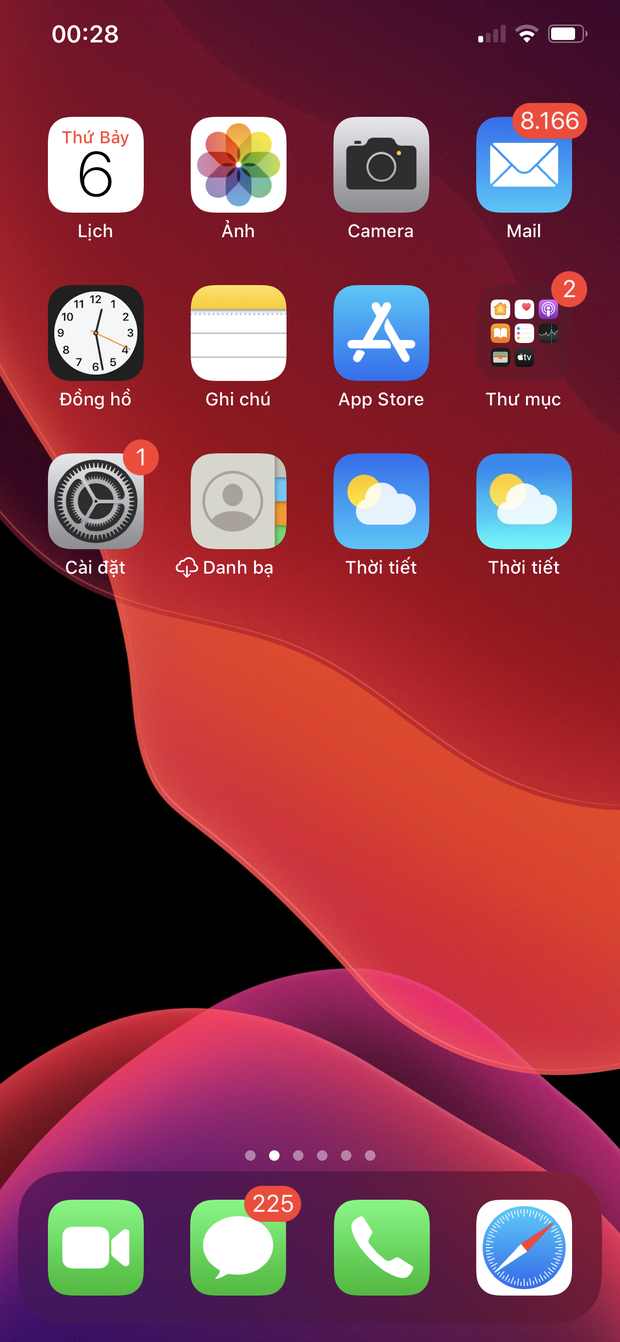
Có tới 2 ứng dụng Thời tiết, đâu mới là ứng dụng "real"
Bạn có thể nằm lòng tính năng ẩn này để được giấu hoặc bị giấu, xem hướng dẫn tại đây.
Quay về đầu trang hoặc tìm kiếm các cuộc trò chuyện nhanh hơn
Có thể bạn chưa biết, 2 góc trên cùng của màn hình iPhone sẽ giúp bạn quay trở lại đầu trang một cách nhanh chóng. Việc này cũng rất tiện dụng, nó giúp bạn đỡ phải kéo tìm cuộc trò chuyện, trang web khi đọc báo, mạng xã hội... Đặc biệt là tính năng này có sẵn trên cả các mẫu iPhone cũ và mới (thiết kế tai thỏ).
Kéo đến tận cùng nhưng chỉ cần 1 chạm đã nhảy lên đầu trang
Chụp ảnh selfie đúng điệu
Kể từ iOS 14, tính năng chụp ảnh selfie trên iPhone sẽ không còn bị lật ngược nữa. Tuy nhiên bạn phải cài đặt nó, chỉ cần bật tính năng Đối xứng camera trước trong Camera mà thôi. Bạn có thể xem hướng dẫn kĩ hơn tại đây.

Tìm kiếm ảnh bằng từ khoá
Ứng dụng Ảnh mặc định của iOS tận dụng công nghệ computer vision (thị giác máy tính) để tự động nhận dạng vật thể, con người và cảnh vật trên những bức ảnh của bạn, điều này sẽ giúp bạn dễ dàng tìm kiếm tất cả các vật thể xuất hiện trong bức ảnh.
Ngoài ra nó còn cho phép bạn kết nối nhiều từ khóa lại với nhau không? Bạn hãy thử bằng cách nhập cụm từ tìm kiếm đầu tiên của bạn, ví dụ: từ "Bãi cỏ" và "Huyện Tam Đảo". Lúc này bạn sẽ thấy những bức ảnh phù hợp xuất hiện trong khung tìm kiếm.
Sử dụng iPhone chỉ với 1 tay
Tính năng này gọi là Tầm với, toàn bộ ứng dụng trên màn hình sẽ được thu nhỏ xuống nửa dưới để hỗ trợ sử dụng bằng một tay. Điều này giúp bạn dễ dàng tiếp cận các ứng dụng hơn, đặc biệt là khi bạn chỉ sử dụng bằng 1 tay và iPhone của bạn lại quá lớn).
Ngoài ra, khi đang đi trên đường hay một tay đang bận rộn thì việc gõ bàn phím 2 tay có thể sẽ gây khó khăn cho bạn. Vì vậy bàn phím trên iPhone có thể chuyển sang chế độ 1 tay, bạn nhấn giữ icon quả địa cầu, lúc này ở dòng cuối sẽ xuất hiện tùy chọn bàn phím với 3 biểu tượng bàn phím (bên trái, ở giữa, bên phải). Hãy chọn bàn phím một tay phù hợp với tay thuận để bạn có thể dễ dàng sử dụng.